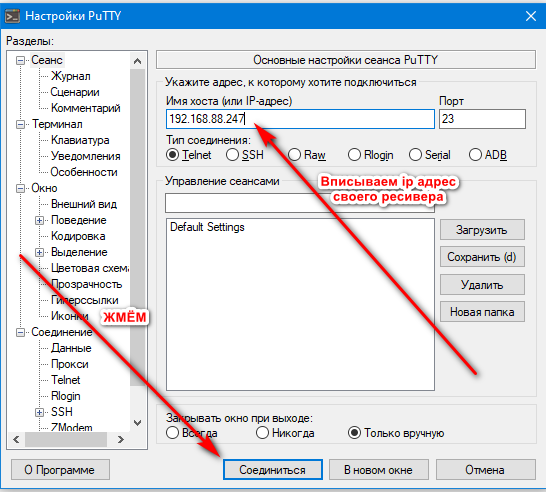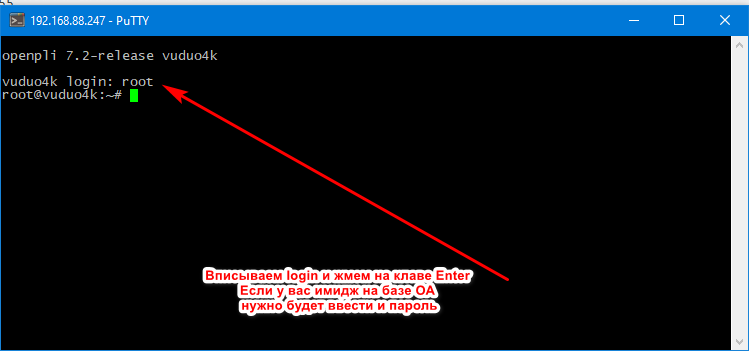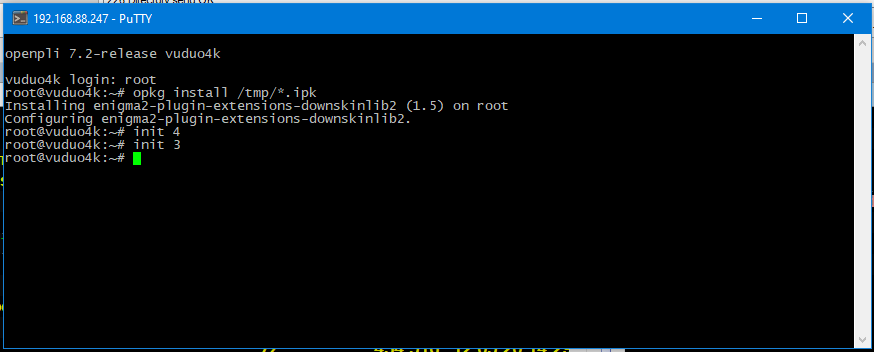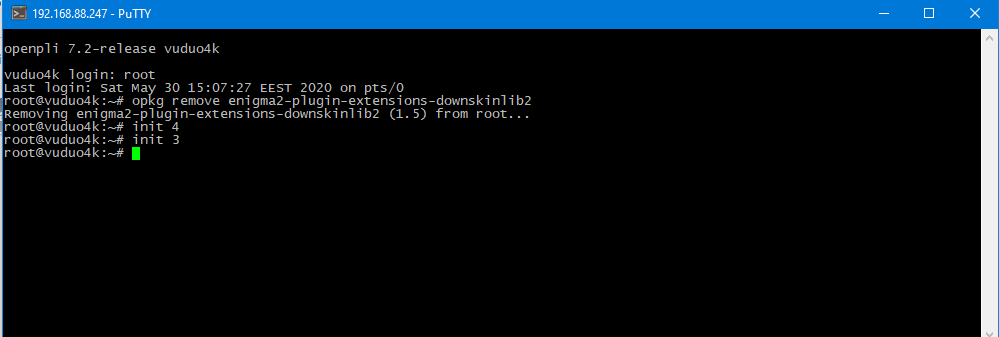Отправлено: TU-134 от 30 Май 2020, 21:28:40
Мини FAQ
Установка и удаление *ipk пакетов
На форуме много вопросов о том как установить или удалить *ipk пакет
По этому решил написать несколько слов по этому вопросу
Опишу два способа установки и удаления *ipk пакетов
Способ первый, классика) установка *ipk пакета из консоли Telnet/SSH клиента PuTTY
Не пугайтесь громких и непонятных слов) на самом деле все очень просто, на все про все вы потратите
пять минут. Сначала идете сюда Putty и скачиваете на комп, например портативную версию программы, она не требует инсталяции, просто вытащите ее из архива в любое удобное место на компе, все на этом установка закончена)
Я бы посоветовал вытащить ярлык проги на рабочий стол, а еще лучше закрепить ярлык на панели задач. Все, теперь щелкнув ярлык, вы попадаете в главное окно программы, (смотрите скрин ниже там все ясно и понятно), кстати программа имеет много всевозможных настроек, я лиш объясняю минимум, в процессе пользования все освоите
Spoiler for Hiden:
Смотрим скрин, думаю там все ясно и понятно
Spoiler for Hiden:
Соединяемся по FTP например из Total Commander и в папку /tmp ресивера копируем *ipk пакет
Spoiler for Hiden:
Код: [Выделить]
opkg install /tmp/*.ipk и жмем на клаве EnterСмотрим ЛОГ установки, который обязательно сохраняем для разборки полетов) если что то не работает
Далее
Код: [Выделить]
init 4Код: [Выделить]
init 3Энигма перегружаетсяОписанное выше на скрине
Spoiler for Hiden:
Даем команду на удалении пакета
Код: [Выделить]
opkg remove enigma2-plugin-extensions-downskinlib2Код: [Выделить]
init 4Код: [Выделить]
init 3Обратите внимание как вписано название удаляемого пакета. Ниже все это на скринеSpoiler for Hiden:
Есть и другие варианты, но как говорится, сначалО научитесь нырять а мы после нальем в бассейн воды)
Ну и совсем коротко, об установке *ipk пакетов средствами имиджа, на примере OpenPLi
Пакет в папку /tmp реса. Идем Меню\Плагины\Менеджер управления ПО\Инсталяция локальных пакетов\Память tmp\Инсталировать дополнения\помечаете ОК устанавлеваемый пакет и жмете Зеленую кнопку
Удаление пакетов Меню\Плагины\Красная кнопка\ выбираете нужный пакет\ОК\Да
Удачи!
Отправлено: TU-134 от 08 Август 2020, 16:19:25
Этот вопрос и рассмотрим сейчас , так как вариантов установки не один, будем рассматривать каждый по отдельности и подробно до тонкостей.
1 Способ Самый простой для пользователя:
1) Скачать требуемые дополнения , перенести их на USB накопитель ( обращаю внимание что архив распаковывать не требуется, файловая система USB накопителя должна быть FAT32 )
3) Вставить USB накопитель в любой доступный для Вас USB разъем на ресивере .
4) Через несколько секунд получим на экран ТВ сообщение - “Следующие файлы были найдены… ” “Установить дополнения.”
5) Даем согласие, нажав центральную кнопку пульта OK
6) После открывается следующее графическое меню инсталляции архивов .ipk где при помощи джойстика пульта ДУ можно переместить курсор,
выбрать требуемое дополнение для установки ( выбрать для установки можно как одно из дополнений, так и все выделяя курсором и подтверждая выбор кнопкой OK )
после чего слева от названия .ipk архива появится зелёная галочка, это означает, что для установки выбрано данное дополнение.
7) Далее нажимаем зелёную кнопку для активации установки дополнения, установка пройдет в несколько этапов, на скриншотах видно весь процесс установки .
 Установка завершена , в большинстве случаев после установки требуется "Перезагрузка GUI" , для этого нужно перейти в Меню выключения и выбрать пункт "Рестарт энигма" .
Установка завершена , в большинстве случаев после установки требуется "Перезагрузка GUI" , для этого нужно перейти в Меню выключения и выбрать пункт "Рестарт энигма" .9) После установки ваши дополнения доступны в Меню - Плагины .
Минус данного способа это то, что нет возможности установки Linux архивов .tar.gz, по-этому рассмотрим следующий вариант.
2 Способ Установка дополнения E-Панель, автором которой является 2boom, за что ему благодарность, так как для имиджа OpenPLI это настоящая сборка дополнений, которая необходима для работы с программным обеспечением Enigma 2, а так же по сути нашей темы, а это установка дополнений .ipk и tar.gz. По-этому можно для новичка данную панель установить способом описанным выше и далее пользоваться установкой уже из графического меню имиджа OpenPLI
1) Скачиваем дополнение из темы : E-Panel (Е-Панель) для PLI имиджей (системная панель)
2) Устанавливаем способом номер 1
3) После перезагрузки энигмы переходим в Меню - Плагины - E-Panel - Ручная установка и удаление пакетов из /tmp ( название говорит само за себя , скаченные пакет и архивы linux должны размещаться в директории /tmp ) ,
для этого можно использовать уже знакомую нам в предыдущих темах раздела FAQ программа Dreambox Control Center "DCC"
4) Перемещаем скачанные дополнения в память ресивера , директория /tmp
5) Возвращаемся в E-Panel и видим наши дополнения которые мы переместили в /tmp
6) Для установки выборочно выделяем требуемое приложение и подтверждаем установку кнопкой ОК
7) Для установки всех дополнений нажимаем зелёную кнопку , подсказка внизу окна плагина "Установка"
 Установка принудительно , для обновления уже установленного в энигму приложения ( установка с заменой файлов ) , желтая кнопка , подсказка внизу экрана "Принудительная"
Установка принудительно , для обновления уже установленного в энигму приложения ( установка с заменой файлов ) , желтая кнопка , подсказка внизу экрана "Принудительная"9) И тут же функция "Перезапуск" перезагрузка Enigma 2 , закреплена за синей кнопкой пульта ДУ , соответственно можно перезагрузить c целью применений сделанных изменений прямо из графического меню E-Panel.
3 Способ установка для продвинутых пользователей .
Будем использовать в данном примере программу Dreambox Control Center "DCC" ( хотя можно использовать и другие программы )
1) Перемещаем скачанные дополнения в память ресивера , директория /tmp
2) Открываем вкладу программы Telnet , и в зависимости от имени установочного пакета .ipk даем команду , допустим пакет : enigma2-extensions-piconload-usb-hdd_mips32el.ipk
то команда для установке будет выглядеть : opkg install /tmp/enigma2-extensions-piconload-usb-hdd_mips32el.ipk
причем для установки других исталляционных архивов , то что выделил красным меняться не будет , соответственно только имя пакета , синий цвет .
3) Вставляем требуемую команду в окно командной строки Telnet , обращаем внимание на скриншоты ниже .....
Если обновляем ( переустанавливаем ) плагин , то будем давать команду такого типа :
opkg install /tmp/enigma2-extensions-piconload-usb-hdd_mips32el.ipk --force-overwrite
Ну и на крайний случай общая команда как дает ресивер при установке :
Код: [Выделить]
ipkg install /tmp/*.ipk4) Если нам требуется инсталлировать архив linux , то команда для копирования в командную строку будет выглядеть следующим образом , опять же синим цветом выделю названия инсталляционного архива , красный цвет то что будет одинаково в любом случае : tar xzvpf /tmp/ChameleonHD_v1.7a.tar.gz -C /
ChameleonHD_v1.7a.tar.gz имя инсталлируемого пакета .
Это все что касается установки скачанных инсталляционных пакетов для enigma 2 .
Если же нам надо удалить установленный до этого пакет , то следует дать команду :
opkg remove название пакета
если таким способом не удаляется то даем команду принудительного удаления :
opkg remove название пакета --force-overwrite
Так же и E-Панель имеет в наличии такой инструмент как удаление , прямо через графическое окно плагина можно будет выделить требуемый архив и удалить дополнение .
Совет : после не корректного удаления пакетов , а именно просто удалили папку с плагином чере ftp соединение , остаются записи в файле по направлению :
Код: [Выделить]
usr/lib /opkg/status в этом случае после удаления надо также удалить запись о нём !!!!!
В версиях имиджа на python2.7 путь будет
Код: [Выделить]
var/lib /opkg/status